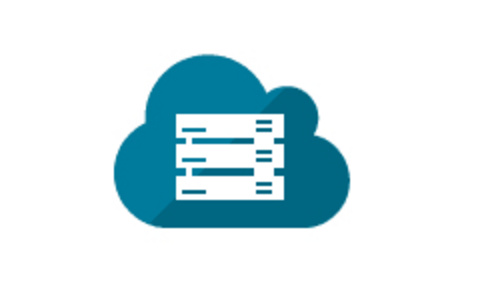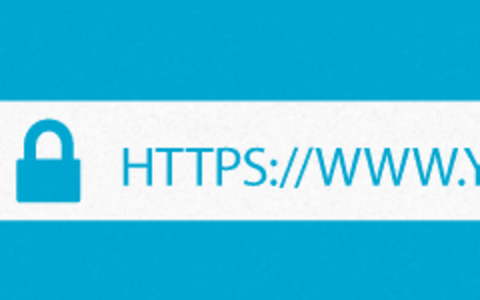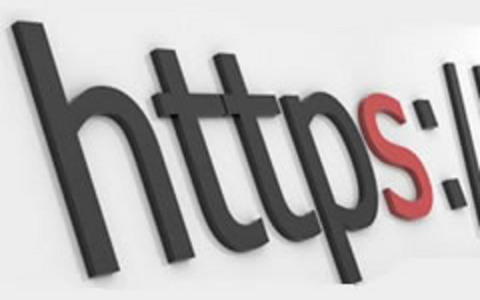老蒋记得早几年的时候,申请SSL证书还是比较费事的,尤其是购买付费SSL证书费用还真不低。如今SSL证书也变得普及不少,不少网站都开始实现HTTPS加密地址,无论是免费SSL,还是付费SSL都还是不错的。对于免费SSL证书我们可能使用且认可度较高的还是Let's Encrypt,虽然一个周期只有90天免费时间,但是只需要设定定期续约或者手工续约,还是可以一直免费下去的。
提供付费SSL证书的商家也是比较多,对于一般的网站,我们可以选择免费SSL证书,有些是免费一年的,有些是一直免费的,如果仅仅要实现HTTPS功能,这些都没有问题。如果我们不希望定期续约,或者是看着免费证书不是这么牛气,那买个付费证书也无妨。
最近老蒋也准备将博客添加SSL证书,关于免费SSL证书的文章之前也分享过不少,这里缺一篇使用较多的Namecheap证书文章,其证书种类也比较多的,最为普通的单域名Comodo PositiveSSL证书年付只需要50多元。这里我准备申请一个Comodo PositiveSSL证书看看,到时候具体用Comodo PositiveSSL,还是用Let's Encrypt免费证书在看情况。
老蒋之前分享过几篇关于SSL相关的文章:
1、利用ZeroSSL在线免费获取Let's Encrypt SSL证书
2、常规网站Web环境配置SSL证书 - Nginx、Apache、IIS
3、免费申请腾讯云TrustAsia DV SSL安全证书 - SSL申请及安装过程
今天这篇文章,老蒋准备申请一个Namecheap提供的Comodo PositiveSSL证书,具体到时候用还是不用再说,先申请看看。之前有公司企业客户安装证书时候好像他们就给买的这个,总不能给客户用免费的,要不回头收费遇到懂行的就麻烦了。
第一、Namecheap官网地址
官网地址:www.namecheap.com
Namecheap商家我们还是比较熟悉的,海外的域名注册商,时不时也有一些优惠活动。他们家的SSL证书也不错,基础Comodo PositiveSSL年付才50多元,当然 还有EV SSL、InstantSSL Pro、EssentialSSL等证书。如果我们有NC账户就登入,如果没有自己先注册一个。
第二、选择SSL证书类别和购买
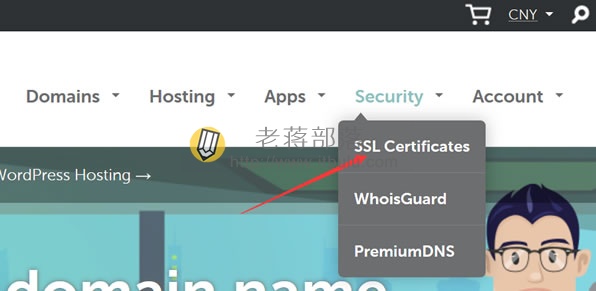
进入"SSL Certificates"菜单选项,看看种类。
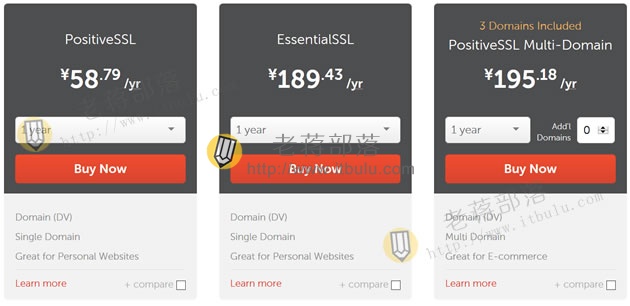
老蒋大概看了一下,大约有十几个证书,具体功能我这里也不去了解了,直接直奔主题,找一个最便宜的PositiveSSL证书,至少用起来看着不是免费的就可以。选择购买年限,添加购物车付款即可。这里不支持支付宝,只能信用卡或者PAYPAL。

付款完毕之后,我们可以在后台面板Product List中,看到已经购买的证书,不过现在证书还没有配置到具体的域名,我们需要配置域名且卸载到证书才可以部署到网站中。
第三、激活SSL证书设置验证方式
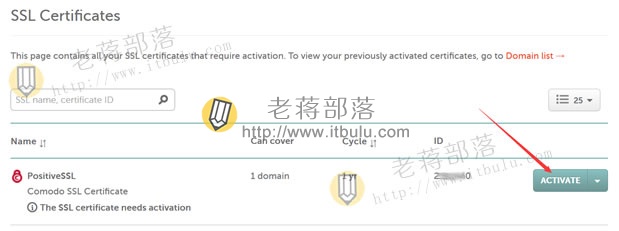
这里我们需要对上面购买的SSL证书激活设置对应域名。
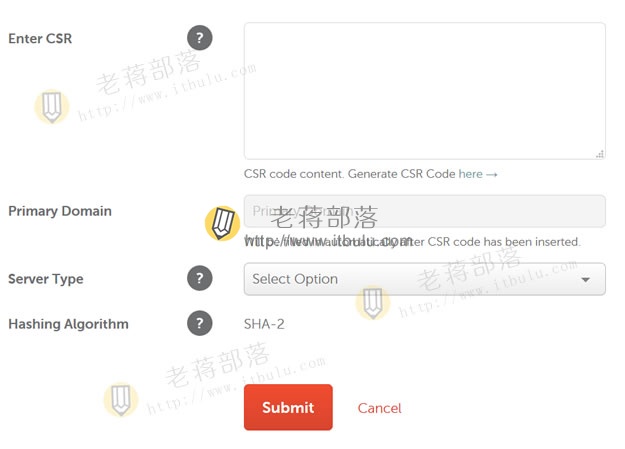
根据表格需要,我们需要获取当前域名的CSR。
可以参考:https://www.namecheap.com/support/knowledgebase/article.aspx/9446/0/apache-opensslmodsslnginx
或者使用在线工具生成:https://csr.chinassl.net/generator-csr.html
获取CSR和KEY文件,然后保存到本地。这里上图中填写CSR后根据提示继续。
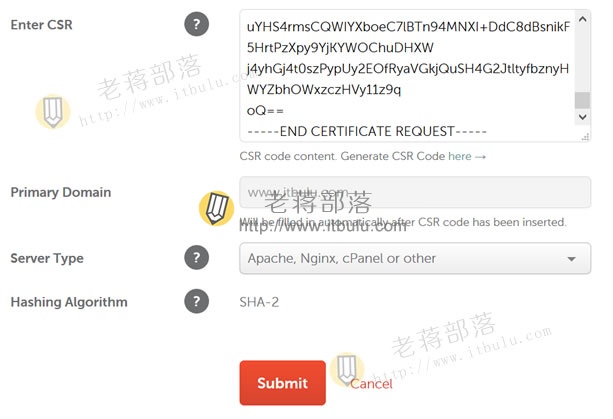
以及选择服务器类型,因为这个关系到我们生成的证书使用环境。
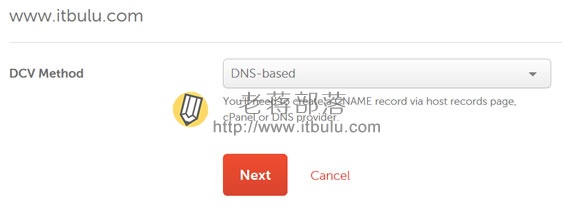
选择验证方式,可以是邮件、DNS等验证。
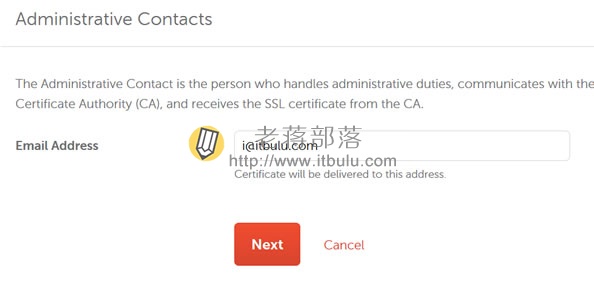
然后在填写个人信息,需要填写的随便写一个都可以。然后设置一个管理员验证邮箱,反正这里不要乱写。继续提交后确认。
第四、验证SSL域名所有权
根据上面的设置,老蒋使用的是DNS验证模式,所以看到下图所示,我们可以看看DNS如何验证的。
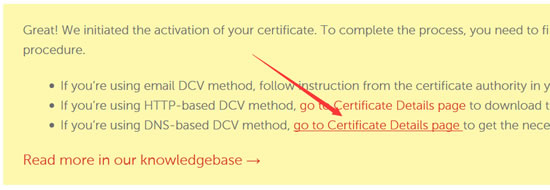
然后我们获取DNS验证方式。
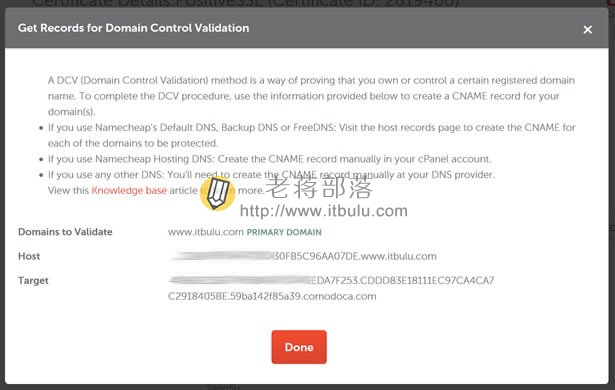
根据提示,我们去添加CNAME解析。添加完毕之后,等待验证通过后可以下载证书。或者我们提交验证之后,再找客服帮助我们手工快速审核。如果我们不带WWW的也需要设置验证,那一起都要添加DNS,指向都是一样的。
第五、下载Namecheap SSL证书
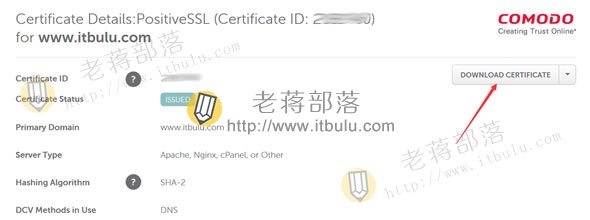
验证完毕之后,我们可以看到上图所示的DOWNLOAD按钮,然后也可以收到对应邮件,将证书下载到本地备份,以及安装到对应环境需要使用。
第六、小结
1、这篇文章中,老蒋是分享的申请Namecheap商家付费Comodo PositiveSSL证书,当然如果是普通博客、网站用免费的其他证书都可以,这里只是测试下不同的体验。
2、购买Comodo PositiveSSL证书之后,然后需要设置域名、CSR激活,可以选择邮件验证或者DNS验证,也可以找客服验证。
3、验证完毕后,可以下载证书,后面可以参考相关文章部署到服务器、VPS主机环境中使用。
原创文章,转载请注明出处:https://www.itbulu.com/order-nc-ssl.html